win10电脑本地连接在哪 win10电脑本地连接设置在哪里
更新时间:2023-12-14 10:42:25作者:yang
在使用Win10电脑时,我们常常需要进行本地连接设置,以确保网络连接的稳定和高效,你知道Win10电脑本地连接设置在哪里吗?实际上Win10电脑的本地连接设置位于控制面板的网络和Internet选项中。通过进入控制面板并选择网络和Internet选项,我们可以轻松地找到本地连接设置,并根据自己的需求进行各种配置。无论是设置IP地址、DNS服务器、代理服务器还是其他网络参数,都可以在本地连接设置中完成。熟悉Win10电脑本地连接设置的位置和操作方法,对于我们正常使用和管理网络来说,至关重要。
解决方法:
1、首先,我们打开我们的电脑,然后我们点击电脑桌面左下角的微软按钮;
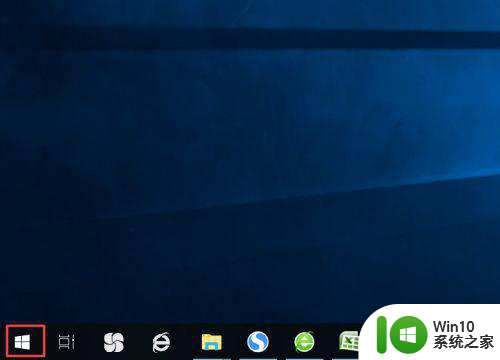
2、弹出的界面,我们点击设置;
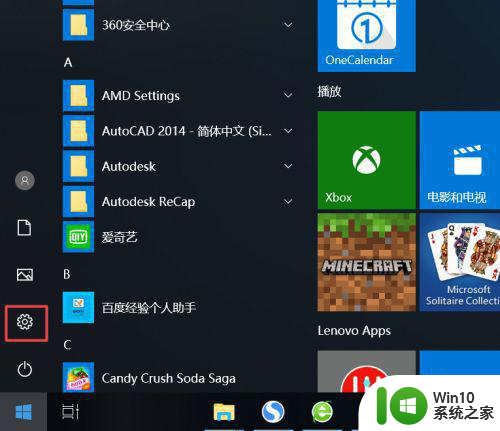
3、弹出的界面,我们点击网络和Internet;
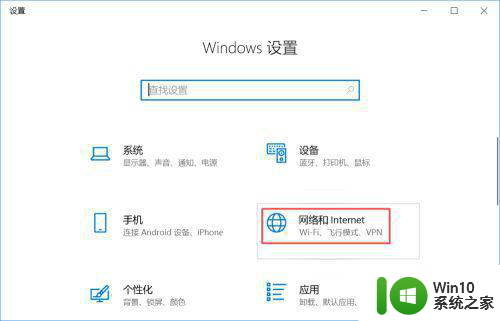
4、弹出的界面,我们点击更改适配器选项;
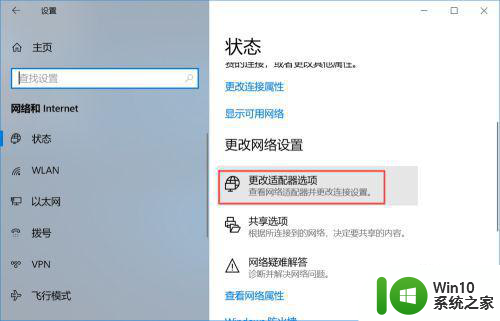
5、弹出的界面,我们就可以看到本地连接了,这里面的以太网便是本地连接,在前面的几个操作系统中,都选用了本地连接这个词语,但win10后就改为了以太网了;
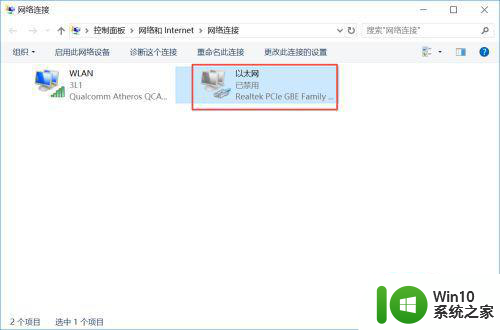
6、我们可以右击以太网,弹出的界面,我们点击启用,之后我们把我们的网线插入电脑上,之后我们就可以使用网络了。
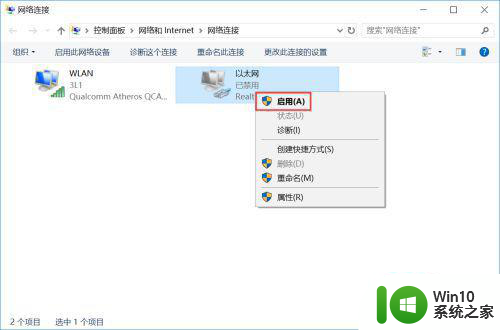
以上就是win10电脑本地连接在哪的全部内容,碰到同样情况的朋友们赶紧参照小编的方法来处理吧,希望能够对大家有所帮助。
win10电脑本地连接在哪 win10电脑本地连接设置在哪里相关教程
- win10本地连接在哪里设置 win10本地连接丢失怎么恢复
- win10本地连接在哪里 win10本地连接怎么打开
- 大神教你打开win10网络本地连接 win10的网络本地连接在哪里
- win10电脑连接网络时提示本地连接没有有效的ip配置如何处理 Win10电脑本地连接没有有效的ip配置怎么办
- win10电脑本地连接不见了怎么恢复 win10本地连接消失了怎么办
- 电脑本地连接被禁用了怎么恢复 如何恢复Win10本地连接
- win10L2TP本地连接的设置方法 win10如何设置L2TP本地连接
- win10笔记本本地连接不见了的解决教程 win10笔记本电脑没有本地连接怎么回事
- win10电脑本地连接属性出现意外错误的解决方法 win10电脑本地连接属性出现意外错误怎么办
- win10电脑本地连接不见了如何找回 电脑win10没有本地连接怎么办
- w10电脑蓝牙在哪里打开 w10电脑蓝牙在哪里连接
- win10的本地连接被禁用怎么办 win10本地连接禁用后如何开启
- win10开机出现提示0x000021a蓝屏解救方法 win10开机出现提示0x000021a蓝屏怎么办
- win10文件包含病毒或潜在的垃圾软件的完美解决方法 如何清除Win10文件中包含的病毒和潜在垃圾软件
- win10打开wifi无法连接到此网络解决方法 win10无法连接到wifi的解决方法
- win10电脑蓝牙耳机显示连接但是没有声音怎么办 win10电脑蓝牙耳机连接无声音解决方法
win10系统教程推荐
- 1 win10开机出现提示0x000021a蓝屏解救方法 win10开机出现提示0x000021a蓝屏怎么办
- 2 win10文件包含病毒或潜在的垃圾软件的完美解决方法 如何清除Win10文件中包含的病毒和潜在垃圾软件
- 3 win10还原出厂设置找不到恢复环境的解决教程 win10恢复环境丢失怎么办
- 4 win10无线适配器或访问点有问题如何处理 Win10无线适配器连接不上访问点怎么办
- 5 win10游戏没有声音其余都有声音怎么办 Windows 10游戏无声音问题如何解决
- 6 win10截取部分屏幕快捷键是什么 win10截取屏幕部分的快捷键是什么
- 7 nvidia控制面板拒绝访问无法应用选定的设置到您的系统win10如何处理 NVIDIA控制面板无法访问无法应用设置解决方法
- 8 笔记本win10系统连接网络提示ipv4无internet访问权限怎么办 win10系统ipv4无internet访问权限解决方法
- 9 win10修硬盘后开机请稍后时间长如何解决 Win10修硬盘后开机请稍后时间长怎么办
- 10 windows10我的世界端游启动器开始游戏闪退怎么解决 Windows10我的世界端游启动器闪退解决方法
win10系统推荐
- 1 系统之家ghost win10 32位专业硬盘版下载v2023.03
- 2 深度技术ghost win10 64位官方破解版v2023.03
- 3 雨林木风ghost win10教育版32位下载v2023.03
- 4 宏碁笔记本ghost win10 64位旗舰免激活版v2023.02
- 5 电脑公司ghost win10 32位旗舰精简版v2023.02
- 6 雨林木风ghost w10企业家庭版32系统下载v2023.02
- 7 雨林木风ghostwin1032位免激活专业版
- 8 游戏专用win10 64位智能版
- 9 深度技术ghost win10稳定精简版32位下载v2023.02
- 10 风林火山Ghost Win10 X64 RS2装机专业版